Cách xem kẹt xe trên Google Maps bằng điện thoại, máy tính nhanh chóng
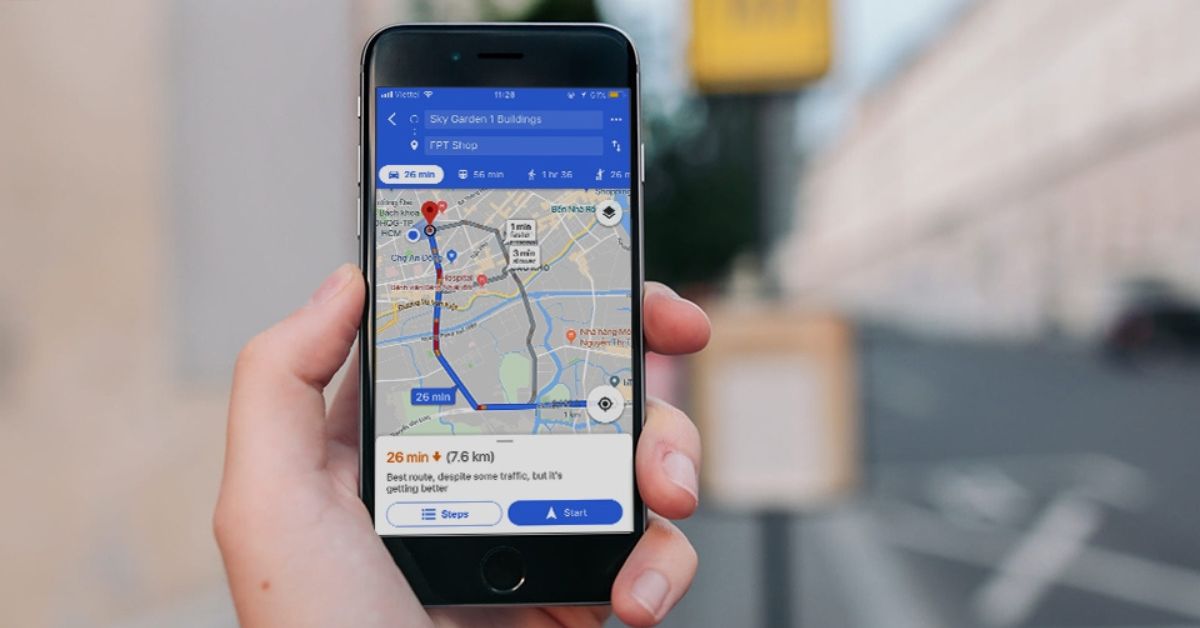
Xem nhanh [ẨnHiện]
Hướng dẫn cách sử dụng Google Maps trên điện thoại, máy tính để kiểm tra tình trạng kẹt xe, tắc đường cực dễ!
Trong thời gian gần đây, tình trạng kẹt xe gần như đã trở thành "đặc sản" tại các đô thị lớn như Hà Nội hay TP. Hồ Chí Minh. Giao thông ùn tắc, nhất là vào giờ cao điểm, không chỉ gây phiền toái mà còn làm lãng phí thời gian đáng kể. Một giải pháp thông minh để tránh các tuyến đường ùn tắc chính là sử dụng Google Maps. Ứng dụng này đã trở thành công cụ hỗ trợ đắc lực, giúp theo dõi giao thông theo thời gian thực. Dưới đây là hướng dẫn chi tiết cách sử dụng Google Maps để kiểm tra kẹt xe trên điện thoại và máy tính.
Lợi ích của việc dùng Google Maps để kiểm tra tình trạng kẹt xe, tắc đường
Google Maps được hàng triệu người dùng trên khắp thế giới tin tưởng nhờ tính năng tiện ích và khả năng cập nhật giao thông cực nhanh. Đặc biệt, ứng dụng hiển thị thông tin về những điểm giao thông "nóng" tại các thành phố lớn một cách chi tiết, giúp bạn nhanh chóng nhận biết tình hình đường sá.

Nhờ vào đó, bạn có thể lên kế hoạch thay đổi lộ trình hoặc thời gian di chuyển hợp lý hơn, tránh việc bị lỡ dở công việc. Thậm chí, khi phải chọn đường vòng xa hơn nhưng không tắc, bạn vẫn có thể tiết kiệm đáng kể thời gian và tránh được khói bụi, ô nhiễm không khí trên các tuyến đường đông đúc.
Cách xem kẹt xe trên Google Maps với điện thoại
Đối với điện thoại Android và iPhone, bạn chỉ cần thực hiện các bước sau để xem tình trạng giao thông của một khu vực qua Google Maps:
Bước 1: Tải ứng dụng Google Maps về điện thoại của bạn từ App Store (với iOS) hoặc Google Play (với Android).
- Link tải ứng dụng Google Maps cho điện thoại Android
- Link tải ứng dụng Google Maps cho điện thoại iPhone
Bước 2: Mở ứng dụng Google Maps trên điện thoại lên, sau đó nhấn vào Biểu tượng hình thoi và chọn vào mục Giao thông. Ngay lập tức, màn hình sẽ hiển thị các dải màu biểu thị tình trạng giao thông như sau:
- Màu xanh lá cây: Đường thông thoáng, không xảy ra ùn tắc.
- Màu cam: Lưu lượng xe trung bình, có thể di chuyển nhưng không hoàn toàn thoải mái.
- Màu đỏ: Đường đông đúc, các phương tiện di chuyển chậm.
- Màu nâu đỏ: Tắc nghẽn nghiêm trọng, rất khó di chuyển.
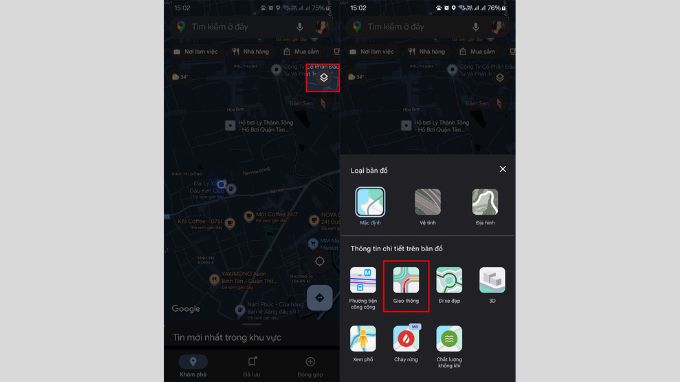
Nếu bạn thấy đường màu nâu đỏ, tốt nhất hãy tìm tuyến khác để tránh mất thời gian. Với đường màu đỏ, hãy cân nhắc lộ trình phù hợp để di chuyển thuận lợi hơn.
Cách xem kẹt xe trên Google Maps với máy tính
Tương tự điện thoại, để tra cứu tình trạng kẹt xe trên Google Maps máy tính/laptop bạn thực hiện theo các bước đơn giản sau đây:
Bước 1: Truy cập vào Trang chủ của Google Maps và nhấn vào biểu tượng Lớp bản đồ ở góc dưới bên trái màn hình.
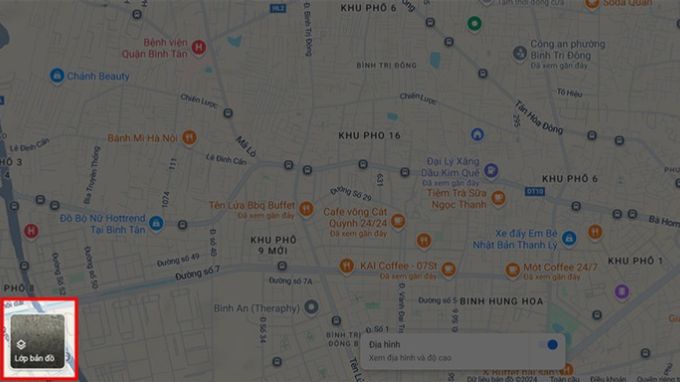
Bước 2: Chọn mục Giao thông để xem thông tin tình trạng giao thông trên bản đồ.
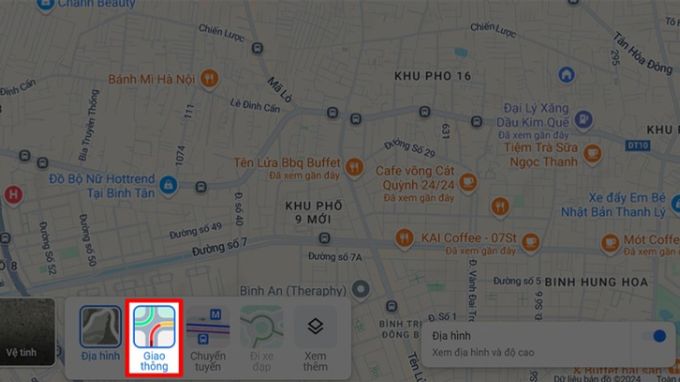
Bạn có thể phóng to hoặc thu nhỏ bản đồ để kiểm tra các tuyến đường dự định di chuyển. Quy tắc hiển thị màu sắc trên máy tính tương tự như trên điện thoại:
- Xanh: Đường thông thoáng
- Vàng: Lưu lượng xe vừa phải, vẫn có thể đi qua.
- Đỏ, Nâu đỏ: Đường đông xe hoặc tắc nghẽn nặng, nên tránh nếu có thể.
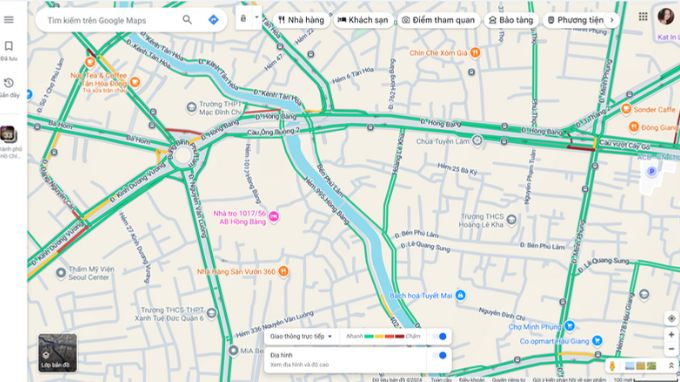
Kết luận
Bài viết trên, XTmobile đã hướng dẫn bạn cách xem kẹt xe trên Google Maps bằng điện thoại, máy tính nhanh chóng nhất 2025. Có thể thấy chỉ với vài thao tác đơn giản trên, bạn đã có thể dễ dàng nắm bắt tình hình giao thông để lên kế hoạch di chuyển hiệu quả. Hãy tận dụng tính năng này của Google Maps để tiết kiệm thời gian và tránh những giờ cao điểm nhé.
Xem thêm:
- Hướng dẫn xem Google Maps trên Apple Watch dành cho các phượt thủ!
- Cách tra cứu thông tin phạt nguội đơn gian, nhanh chóng và chính xác nhất 2024
- Chi tiết cách tra cứu lộ trình tuyến Metro số 1 Bến Thành - Suối Tiên
XTmobile.vn







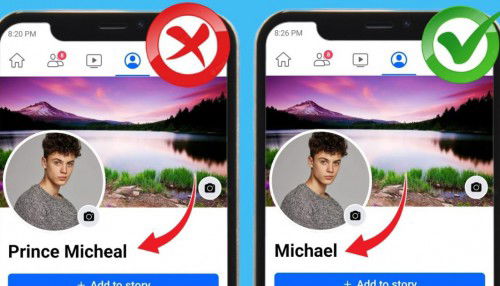
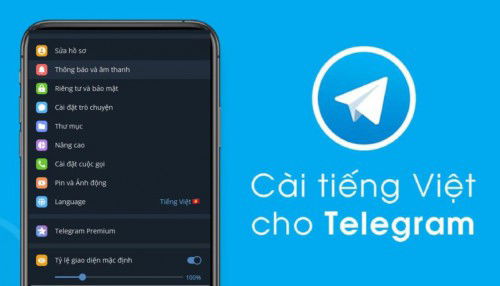


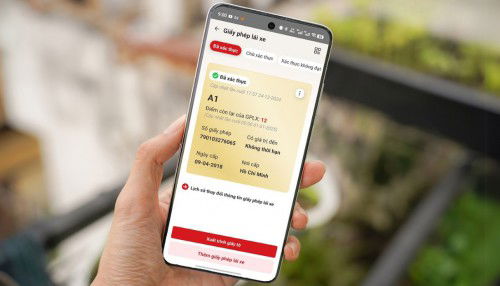

_crop_dien-thoai-gap-nubia-flip-2-ra-mat-xtmobile.jpg)
_crop_Cach-xem-ket-xe-tren-google-maps-bang-dien-thoai-may-tinh-xtmobile.jpg)
_crop_oppo-find-x9-series-se-co-thiet-ke-man-hinh-phang-xtmobile.jpg)
_crop_Nothing-phone-3-dat-chung-nhan-fcc-chuan-bi-ra-mat-tai-my-xtmobile.jpg)
_crop_hinh-anh-quang-cao-galaxy-s25-xtmobile.jpg)






